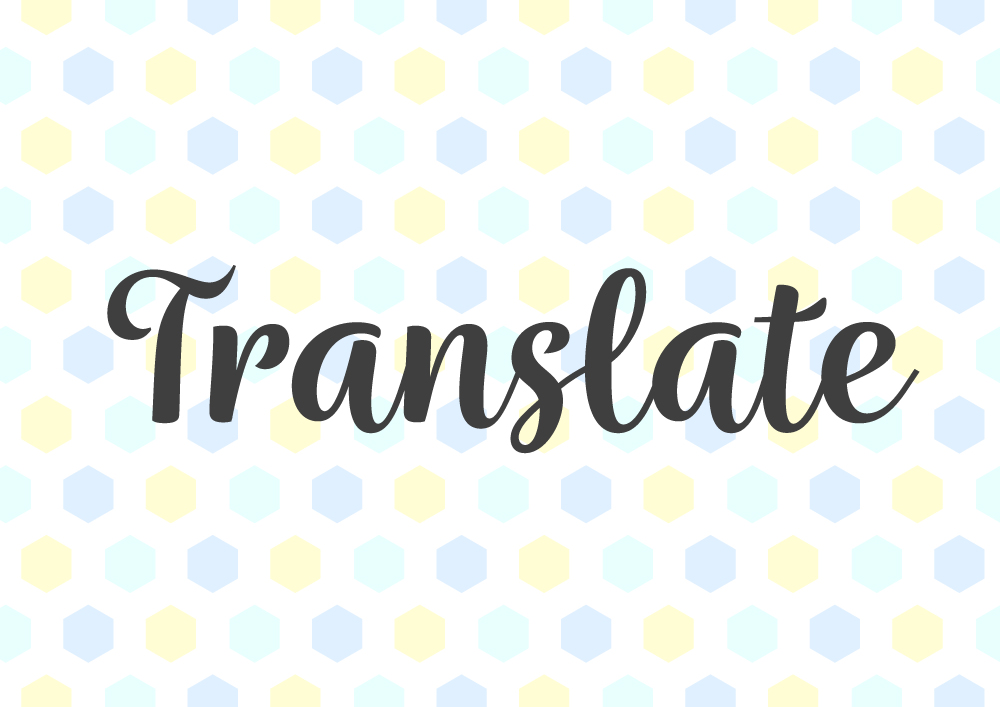
自分で旅行を計画していくと、「海外のWebサイトで直接調べたいなあ」と思うことがあります。
例えばこんな時・・・
● 電車やバスのルート・時間を確認したい時
● 交通機関や美術館などのチケットを予約したい時
● ホテルやレストランの口コミを読みたい時
日本語のWebサイトで、求めている情報が見つかれば問題ありませんが、どうしても現地のサイトでしか得られない情報もありますよね。
英語ならまだしも、それ以外の言語だとお手上げ・・・という方も多いと思います。(私もそうです。)
そんな時、ブラウザの翻訳機能が便利。
自動翻訳なので不自然ではありますが、おおよそのニュアンスは分かることが多いです。
ここでは、Google Chrome利用時の海外サイトの翻訳の仕方について説明しようと思います。
Google Chrome での翻訳
①海外サイトにアクセスします
ここではイタリア語のサイト https://www.trenitalia.com/ を表示してみます。
②アドレスバーに、翻訳アイコンが出ているかチェックします
アドレスバー(Webサイトのアドレスが表示されているところ)の右端に、
翻訳のアイコン  が表示されているか確認します。
が表示されているか確認します。
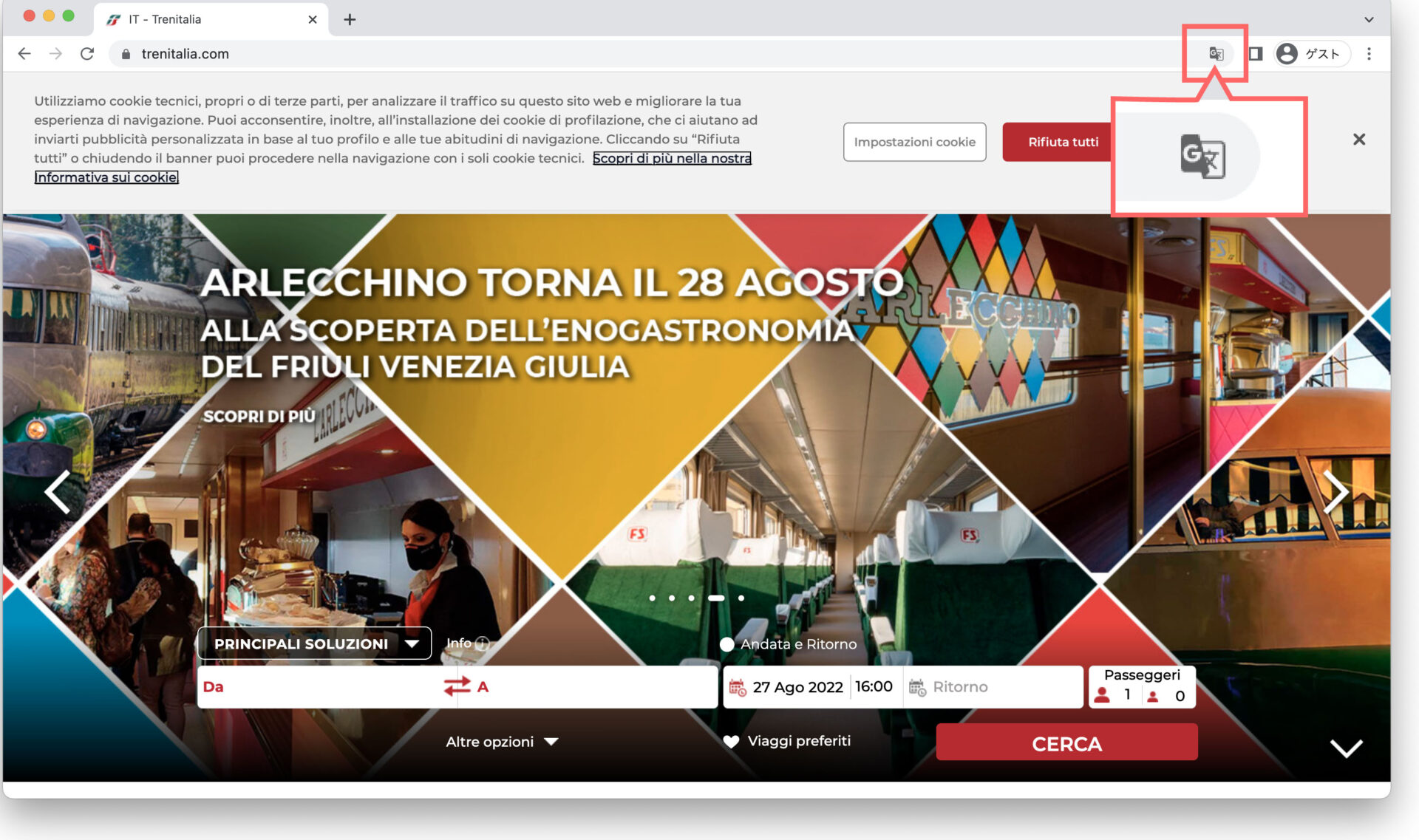
翻訳アイコンが出ていない場合は、別途設定が必要です。
こちらを参照。
③翻訳アイコンをクリックして、「日本語」を選択します
翻訳アイコンをクリックすると、下にウィンドウが表示されます。
ここで「日本語」を選択すれば、Webサイト上の文字が全て日本語に翻訳されて表示されます。
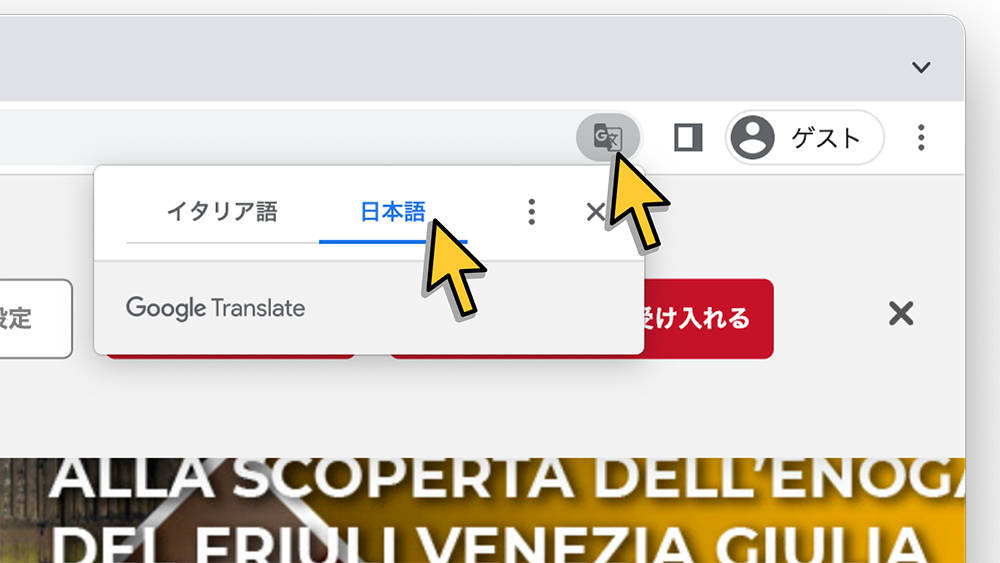
翻訳アイコンが表示されていない場合
翻訳機能が動くように、設定が必要です。
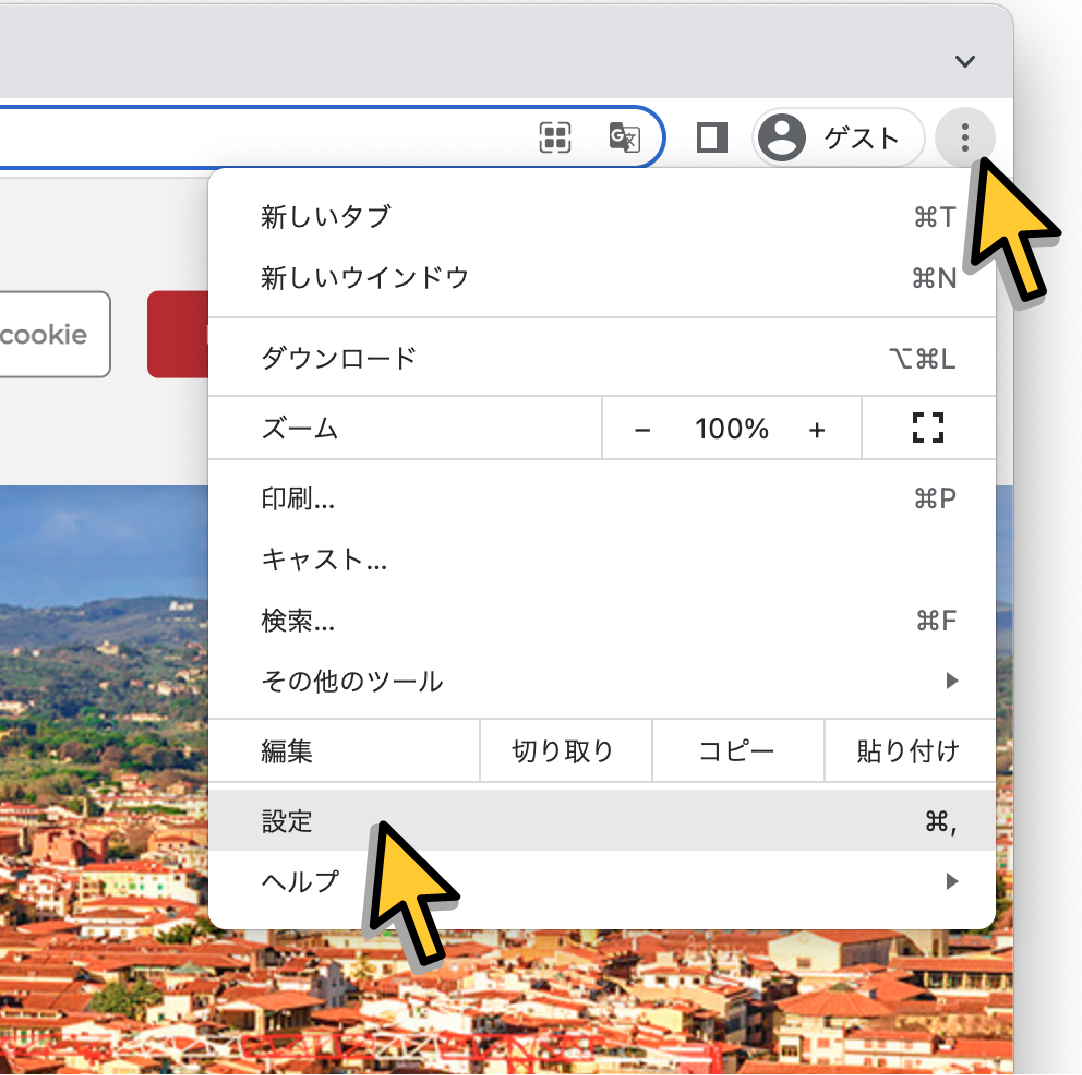
Google Chromeウィンドウの右端にある をクリックすると下にウィンドウが開きます。
をクリックすると下にウィンドウが開きます。
続けて、下の方にある「設定」をクリックします。
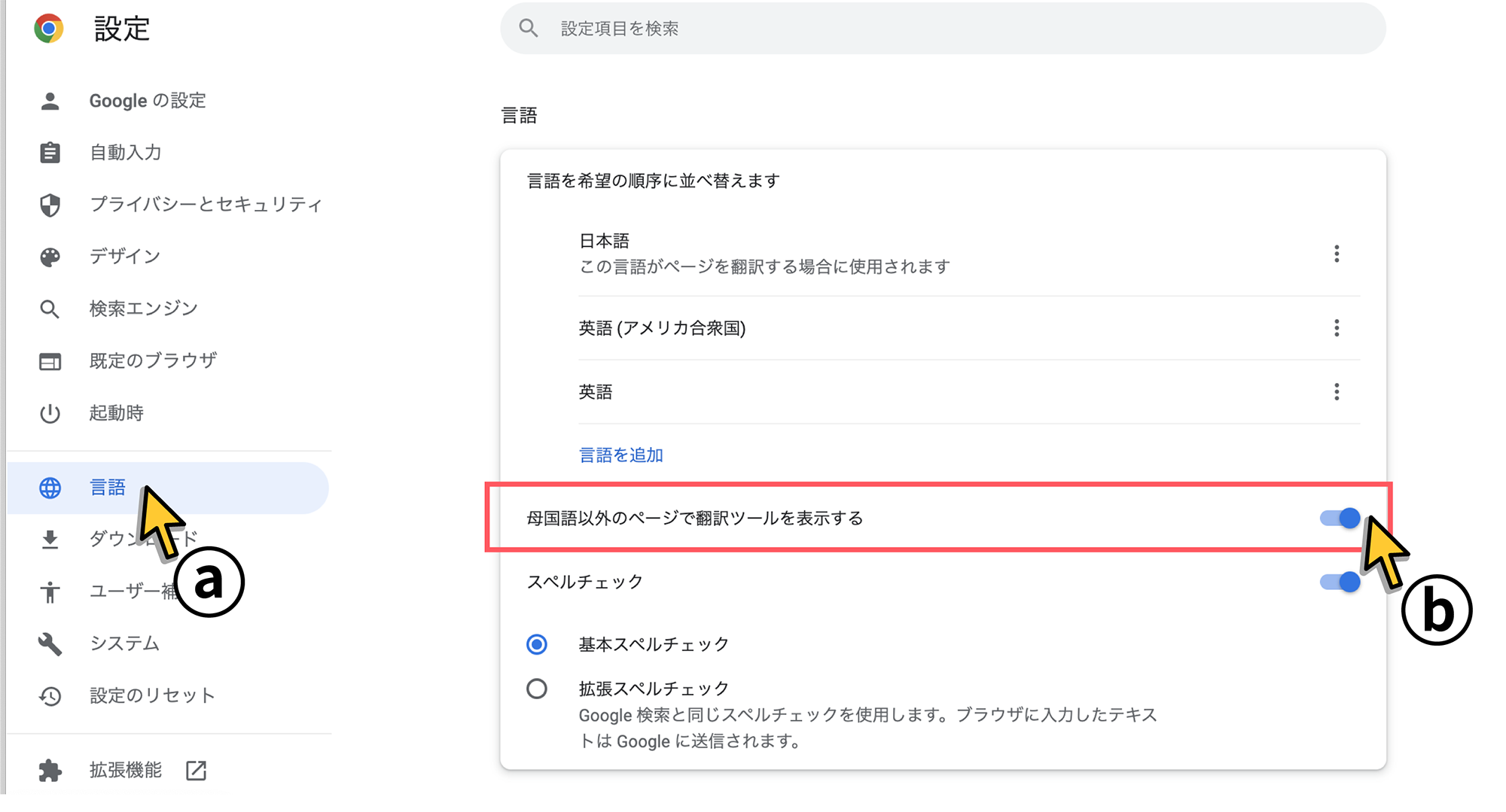
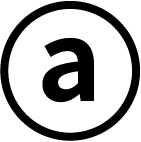 左側のメニュから、「言語」クリックします。
左側のメニュから、「言語」クリックします。
→ 右側に言語に関する設定メニュが表示されます。
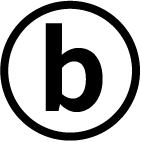 「母国語以外のページで翻訳ツールを表示する」をONにします。(ステータスバーをONに切り替えます)
「母国語以外のページで翻訳ツールを表示する」をONにします。(ステータスバーをONに切り替えます)
完了したら、手順②に戻ります。
これで、簡単に日本語に翻訳することが可能です!
-

海外航空券・海外ホテルをチェック
海外ホテル・格安航空券・海外ツアーなどの海外旅行(出張)をお得に予約。海外ホテルはいつでもポイント2%♪Wifiレンタルサービスも好評、海外ホテル50,000件以上から選べる日本最大級の宿泊予約サイト ...
hb.afl.rakuten.co.jp

